win10默认输入法怎么设置|win10默认输入法设置方法
发布时间:2016-11-17 15:05:24 浏览数:
很多人是直接从win7直接升级到win10的,所以不太熟悉其中的一些设置,我现在就教大家win10默认输入法怎么设置。
win10默认输入法设置方法:
1、鼠标右键点击开始菜单图标,选择进入控制面板,使用分类显示,点击设置时钟语言和区域选项
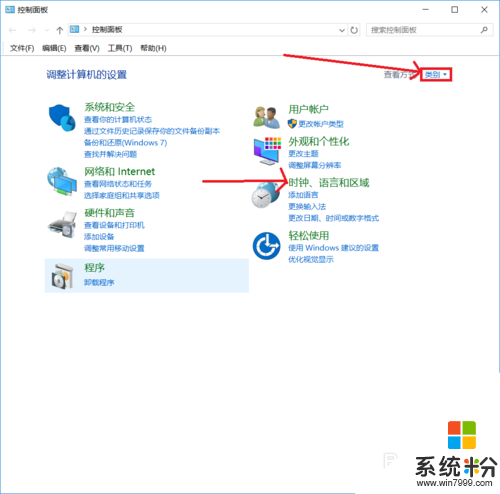
2、点击语言选项进入
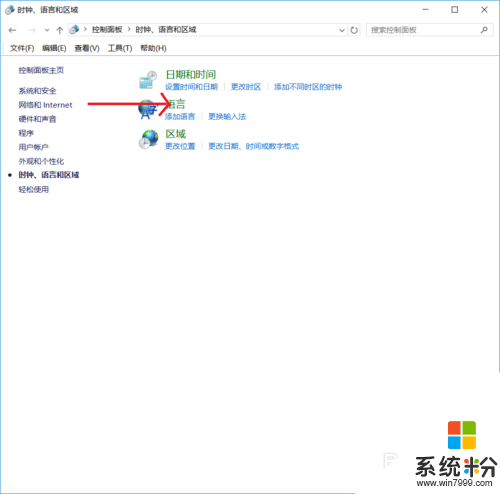
3、再点击高级设置
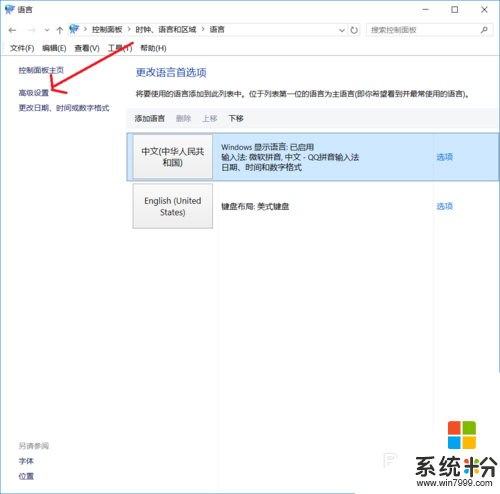
4、最后在替代默认输入法里面选择你想要设置的默认输入法,再点击保存即可
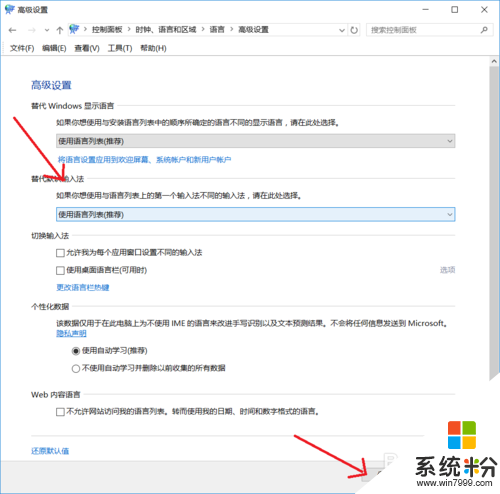
以上就是【win10默认输入法怎么设置】全部的操作,不知道大家理解了没?想尝试最新的电脑系统下载的话,可以上系统粉查找。